Spotify 使用過多 CPU 嗎? 這是修復它的方法
大多數用戶認為 CPU 只在設備工作時使用。 很少有人知道即使機器空閒時它也會使用 CPU。 在這篇文章中,我們想看看一些解決方案 Spotify 使用太多 CPU.
當您在屏幕上播放音樂時 Spotify 應用程序它消耗高達 50-80% 的 CPU。 應用程序的任何功能都使用 CPU。 即使您關閉 Spotify 應用程序,它也需要大約 5-10 分鐘的 CPU 使用率。 使用 CPU 時,後台會執行許多後台功能。 他們更新內容越多,CPU 使用率就越高,這意味著您必須在某一時刻運行設備優化。 繼續閱讀並了解有關該應用程序的更多詳細信息。
內容指南 第 1 部分。 如何修復 Spotify 高 CPU 使用率第 2 部分。 如何在不使用 Spotify 應用程序的情況下流式傳輸 Spotify 音樂第 3 部分。 如何通過在 Spotify 上下載歌曲來減少 Spotify 使用部分4。 結論
第 1 部分。 如何修復 Spotify 高 CPU 使用率
當您下載 Spotify 應用程序時,您會使用很多後台應用程序。 因此,您可以探索其他選項,以確保您能夠最大限度地減少 Spotify 使用過多 CPU。 以下是您需要探索的一些選項
- 使用離線模式可以避免不必要的功能佔用 CPU 空間。

- 刪除可能會點燃使用 CPU 使用率的彈出廣告的促銷橫幅。 如果你是Spotify的免費用戶,你會在主頁上看到很多廣告橫幅,你可以嘗試隱藏這個欄,Spotify的使用率瞬間降低。 如果您還想關閉它們以提高性能,則必須訂閱 Spotify Premium 計劃。
- 刪除在同一設備中打開的所有重複應用程序。 右鍵單擊任務欄中的空白區域,然後從上下文菜單中選擇任務管理器。 在進程選項卡上,選擇 Spotify 進程樹。 單擊右下角的結束任務按鈕。 這將退出應用程序及其所有子進程。
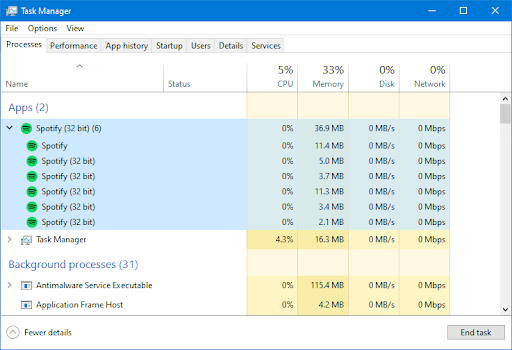
- 停用界面上支持的任何防病毒應用程序。
- 重新啟動計算機以重新啟動功能。 重啟電腦其實可以解決很多問題。 也許它只是運行時間太長,需要休息一下以冷卻硬件。 因此,只需關閉您的計算機並等待幾分鐘,然後重新啟動它。 Spotify 應用程序應該可以完美運行而不會消耗太多 CPU。
- 清除並刪除 Spotify 應用程序以刪除不需要的文件。 找到 Spotify 保存其緩存文件和本地緩存文件的文件夾,然後將其拖放到垃圾箱。

您可能不必盡一切努力使用過多的 CPU 來修復 Spotify。 只要在一天結束時將 CPU 使用率降至最低,您只需要使用相關的操作系統即可。
第 2 部分。 如何在不使用 Spotify 應用程序的情況下流式傳輸 Spotify 音樂
很明顯,最小化 CPU 使用率的唯一方法是使用離線模式的版本。 減少 Spotify 使用過多 CPU 的最佳和最可靠的數字解決方案是 音樂軟體 Spotify Music Converter. 這是一個簡單的應用程序,對初學者和專家同等程度的用戶沒有限制。
此工具對於與 Spotify 音樂相關的所有轉換和下載過程非常有用。 一些受支持的文件格式包括 M4A、MP3、FLAC、WAV 和 AAC 等。 通過下載轉換後的文件,您將能夠使用您擁有的多個音樂播放器。 你也可以 享受 Spotify 離線收聽 無需考慮您的 WIFI 連接和信號的穩定性。 你不需要 升級到 Spotify premium,現在可以更輕鬆地免費訪問您喜愛的歌曲。
5 倍的轉換速度是此應用程序的優勢。 此外,它還刪除了 DRM 權限,這樣您就不會遇到不兼容問題。 元數據信息也得到維護,其中包括藝術家、專輯、文件大小和標題等。 它以最小的努力支持批量下載過程。 這是一個簡單的過程,您可以使用它來減少使用過多 CPU 的 Spotify。
- 開啟電腦上的任何瀏覽器,然後搜尋AMusicSoft的官方網站。從這裡,點擊下面的下載按鈕 Spotify Music Converter 繼續下載並立即安裝。
- 通過複製和粘貼它們的鏈接或將它們拖放到轉換器中來上傳選擇用於轉換的曲目。

- 選擇輸出格式並選擇離線版本可能需要的輸出文件夾。

- 單擊“轉換”開始轉換過程並等待完成,您可以在其中看到應用程序的狀態。

第 3 部分。 如何通過在 Spotify 上下載歌曲來減少 Spotify 使用
只要您從 Spotify 應用程序流式傳輸音樂文件,您可能就不必控制 CPU 使用率。 在您打開 Spotify 應用程序的任何時候,都會有實用程序文件啟動系統的功能,並導致 40% 的 CPU 使用率。 因此,嘗試下載 Spotify 音樂文件並在離線版本中收聽它們很重要。 您可以使用哪些其他選項來管理數字解決方案?
- 音樂化
這是播放列表、專輯和音樂的所有轉換過程的首選應用程序。 它可以方便地管理離線播放版本,該工具包支持多個流媒體網站,其中包括 樂隊夏令營、SoundCloud 和 MixCloud。 下載過程簡單明了。 但是,要利用 Musify 的高級功能,您必須獲得該軟件的付費版本。 如果您獲得免費版本,您將無法獲得所有特權。
- 大膽
這同樣是另一個工具包,可以方便地管理 Spotify 下載過程,以最大限度地減少 Spotify 使用過多的 CPU。 這是一個簡單的應用程序,適合所有用戶,無論經驗水平如何。 只要您有 Spotify 歌曲,您就可以自由地將 CPU 使用率降至最低。 但是,它的編輯功能並不精確,很難製作出乾淨的錄音。
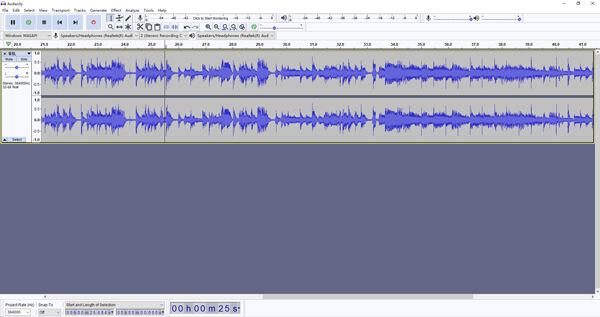
部分4。 結論
有幾種快速解決方案可以最大限度地減少 Spotify 使用過多的 CPU。 選項的選擇完全取決於您手頭的東西。 音樂軟體 Spotify Music Converter 是出現在界面上的數百個應用程序中最好和最可靠的應用程序。 在選擇數字解決方案之前,您仍然可以嘗試本文第 1 部分中提供的一些選項。 只要 CPU 使用大量時間,那麼您肯定會減少設備存儲空間。 這帶來了許多其他挑戰,例如關閉系統的一般功能。
人們也讀
Robert Fabry 是一位熱心的部落客,也是一位熱衷於科技的愛好者,也許他可以透過分享一些技巧來感染你。他也對音樂充滿熱情,並為 AMusicSoft 撰寫過這些主題的文章。